Netflix에서 기기를 제거하는 방법: 원하지 않는 기기에서 계정 비활성화 및 연결 해제

Netflix에서 원하지 않는 기기를 비활성화하는 방법을 알아보세요. 계정 보호 및 사용 기기 수를 관리할 수 있는 다양한 팁을 제공합니다.
Roku에 Crunchyroll을 성공적으로 다운로드했습니다. 좋아하는 쇼와 함께 편안히 앉아 휴식을 취할 시간입니다.

그렇게 빠르지 않습니다.
One Piece의 전체 시즌을 몰아보기 전에 Crunchyroll이 올바른 언어를 표시하는지 확인해야 합니다. 결국 행동을 이해하지 못한다면 사진이 무슨 소용이 있겠습니까?
그러나 곧 알게 되겠지만 Crunchyroll에서 언어를 변경하는 것은 다른 스트리밍 플랫폼만큼 간단하지 않습니다.
Roku에서 스트리밍 언어 변경
Roku 장치에 대한 설정을 처음 수행하면 몇 가지 선호하는 언어 옵션을 안내합니다. 이러한 옵션은 앱의 디스플레이 및 UI 언어를 표시하는 옵션입니다. 그러나 스트리밍 중에 사용되는 언어에 반드시 영향을 미치는 것은 아닙니다.
로쿠에 따르면:
"채널 번역은 채널 게시자의 책임이며 일부 채널은 선택한 언어를 지원하지 않을 수 있습니다."
간단히 말해서 언어 번역은 Netflix 및 Crunchyroll과 같은 플랫폼에서 제공됩니다. Roku는 프로그램을 번역하지 않으므로 언어 설정을 변경하면 Roku 앱에만 영향을 미칩니다. 스트리밍 비디오가 아닙니다.
이제 Crunchyroll의 경우 기억해야 할 두 가지 사항이 있습니다.
첫 번째는 모든 애니메이션 쇼가 일본에서 온다는 것입니다. 따라서 기본 오디오는 거의 항상 일본어입니다. 더빙된 비디오를 찾을 수 있는 몇 가지 예외가 있지만 일본어 규칙은 일반적으로 대부분의 Crunchyroll 라이브러리에 적용됩니다.
명심해야 할 또 다른 요소는 Crunchyroll이 미국 기반 회사라는 것입니다. 즉, 그들은 항상 다른 어떤 언어보다 영어 자막을 우선시할 것입니다. 그들은 최근 쇼에 다른 언어 옵션을 제공하려고 노력하지만 오래된 쇼는 영어와 일본어로만 제공됩니다.

따라서 이것은 원래 질문으로 돌아갑니다.
Roku에서 Crunchyroll의 언어 옵션을 변경할 수 있습니까?
예, 하지만 소프트 자막만 가능합니다.
오디오는 쇼의 원래 언어로 되어 있습니다. 일부 오래된 프로그램은 에피소드에 대해 더빙된 오디오를 제공하지만 해당 오디오 파일은 영어로 되어 있습니다.
일반적으로 국제 애니메이션 팬층은 수년에 걸쳐 더빙 트랙에서 멀어졌습니다. 그들은 그것이 원작에서 무언가를 빼앗았다고 느꼈고 유통 회사들은 수요를 따랐습니다.
해당 언어가 기본 언어인 국가에서 일부 더빙 프로그램을 찾을 수 있지만 Crunchyroll에는 없을 것입니다.
자막을 볼 준비가 되었으면 아래 내용을 계속 읽어 프로그램을 진행하세요.
브라우저를 사용하여 언어 변경(PC)
몇 가지 방법으로 언어 설정을 변경할 수 있습니다. 첫 번째 방법은 웹 브라우저에서 Crunchyroll로 이동하는 것입니다. 계정에 로그인하고 화면 상단 근처의 프로필을 클릭합니다. 아래로 스크롤하여 드롭다운 메뉴에서 설정을 클릭합니다.
다음 페이지의 왼쪽 사이드바에 다양한 설정이 표시됩니다. 비디오 기본 설정까지 아래로 스크롤하여 선택합니다. 계정 설정 섹션에 있습니다.
비디오 기본 설정에서 드롭다운 메뉴를 열고 원하는 언어로 스크롤합니다. 그것을 클릭하여 귀하의 계정에 대해 설정하십시오. 언어 기본 설정 변경에 대한 확인 메시지가 화면 상단 근처에 메시지 배너로 나타납니다.
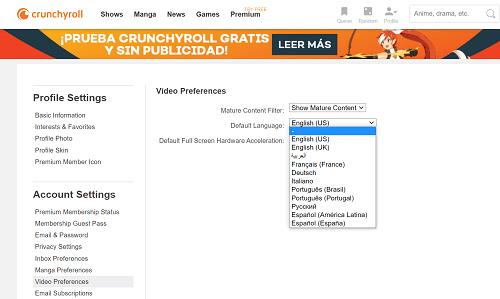
모바일 앱을 사용하여 언어 변경
모바일 장치에서 모든 작업을 수행하고 싶거나 PC 근처에 있지 않은 경우에도 Crunchyroll의 언어 설정을 변경할 수 있습니다.
먼저 장치를 들고 Crunchyroll 앱을 엽니다.
화면 하단 근처에 다양한 옵션이 표시됩니다. 사람 윤곽선이 있는 아이콘을 누릅니다. 다음 화면은 설정 메뉴의 축약 버전입니다. 경험을 맞춤화하기 위해 더 많은 옵션을 원하는 경우 브라우저를 사용하여 계정으로 이동해야 합니다. 그러나 이러한 설정은 프로필의 언어를 변경하기에 충분합니다.
일반 섹션에서 자막 언어 또는 언어 화살표를 탭하여 다음 메뉴를 엽니다. 스크롤하여 원하는 언어를 선택합니다. 완료되면 기기 화면 하단 근처의 홈 버튼을 탭합니다.
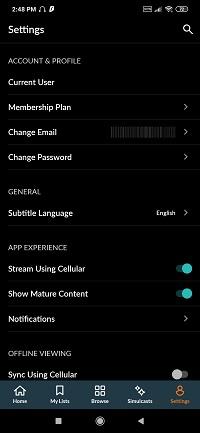
마지막 한마디
Roku 장치로 스트리밍할 때 새 자막 언어가 표시되어야 합니다. 그러나 일부 프로그램은 11개 언어 모두에 대한 옵션을 제공하지 않습니다. 따라서 언어 옵션을 선택했다고 해서 반드시 보고 있는 프로그램에 표시할 수 있다는 의미는 아닙니다.
다시 확인하고 싶다면 개별 쇼에 대한 정보 페이지를 언제든지 확인할 수 있습니다. 시놉시스 아래에 사용 가능한 언어 옵션이 나열됩니다.
Roku 기기의 Crunchyroll 스트리밍 언어를 변경하셨나요? 아래 의견 섹션에서 이에 대해 알려주십시오.
Netflix에서 원하지 않는 기기를 비활성화하는 방법을 알아보세요. 계정 보호 및 사용 기기 수를 관리할 수 있는 다양한 팁을 제공합니다.
Nintendo Switch에서 YouTube를 차단하는 방법을 알아보세요. 어린이 보호를 위한 다양한 방법과 옵션을 확인하십시오.
Google Chromecast 기기를 사용하여 iPad에서 TV로 콘텐츠를 시청하는 방법에 대해 설명합니다. 이 가이드를 통해 쉽게 Chromecast를 설정하고 다양한 스트리밍 서비스를 이용할 수 있습니다.
디즈니 플러스는 어디에서 사용할 수 있습니까? Disney+는 모든 최고의 디즈니 클래식 쇼와 영화를 제공합니다. 어린 시절 즐겼던 콘텐츠를 다시 방문하고 싶은 어린이 또는 성인에게 훌륭한 엔터테인먼트입니다.
코코넛 워터는 아기와 부모 모두에게 유익한 음료입니다. 아기가 언제 코코넛 워터를 마시는 것이 좋은지 알아보세요.
영양가 있고 매력적인 과일인 망고 스틴을 출생 후 먹을 수 있고, 산모와 신생아에게 많은 이점을 제공합니다.
태아의 비골 길이를 측정하는 것이 다른 지표와 마찬가지로 임신에서 매우 중요한 역할을 한다는 것을 어머니가 알고 있습니까?
탯줄을 사용하여 아기의 성별을 확인하는 방법과 관련된 팁을 소개합니다.
삼성 TV의 언어를 쉽게 변경하는 방법과 관련된 유용한 팁을 제공합니다. 다양한 모델에 대한 단계별 가이드를 통해 간편하게 설정할 수 있습니다.
YouTube에는 모두를 위한 무언가가 있지만, 동영상의 특정 타임스탬프에 쉽게 연결하는 방법을 배워보세요.
삼성 TV에서 자막을 끄는 방법에 대한 전문가의 팁과 단계별 가이드. 자막 문제가 발생하는 경우 해결 방법도 포함되어 있습니다.
대부분의 Android 휴대전화에는 다양한 앱이 내장되어 있습니다. YouTube와 같은 앱은 필요한 경우 비활성화하여 저장 공간을 확보할 수 있습니다.
Kpop이나 한국 영화의 팬이라면 반드시 한국 소녀의 이름을 지어보고 싶습니까? 아래 2023년의 최신 인기 한국 이름과 의미를 확인하세요!
임신 중 게를 먹는 것은 많은 질문을 초래합니다. 영양가 있는 게는 임산부에게 이롭지만, 주의할 점도 많습니다.
IP 주소에 따라 접근 가능한 Netflix 콘텐츠는 다릅니다. Netflix의 계약상 일부 콘텐츠는 특정 국가에서만 시청할 수 있습니다. 이 문제를 해결하기 위해 VPN을 사용하세요.













